При этом происходит возврат к
предыдущей панели (рис.47). Для задания плотности материала следует в правой
части этой панели выбрать команду Structural®Density. Вслед за этим появляется панель
DensityforMaterialNumber 1, показанная на рис.49. В единственном
поле ввода этой панели - поле DENS следует ввести плотность
материала. Для стали r = 7850 кг/м![]() .
.
 |
3.7 Присвоение геометрическим объектам
(в данном случае - линиям) типа КЭ,
материала, характеристик и сечений
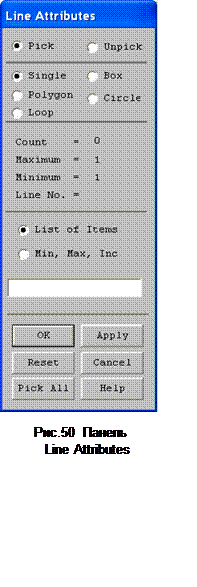 Производится
из экранного меню командами Preprocessor®Meshing®MeshAttributes®PickedLines(т.е. для выбранных линий). После
этого на экране появляется панель выбора линий Line Attributes (рис.50).
Производится
из экранного меню командами Preprocessor®Meshing®MeshAttributes®PickedLines(т.е. для выбранных линий). После
этого на экране появляется панель выбора линий Line Attributes (рис.50).
Далее следует отметить нажатием левой кнопки мыши нужные линии (или линию). Вместо графического указания линий можно в поле ввода данной панели ввести их номера (через запятую, если выделяются несколько линий сразу). После завершения выделения следует в панели Line Attributes нажать кнопку Apply.
После этого на экране возникает панель непосредственного задания атрибутов линий Line Attributes, показанная на рис.51.
В данной панели имеются несколько списков, позволяющих выбирать для линии атрибуты из числа ранее созданных: материал, набор характеристик, тип элемента, сечение. В данной задаче все стержни изготовлены из одинакового материала и имеют одинаковое сечение, поэтому в каждом из списков есть только один вариант.
Но указание атрибутов для линии, на которой будут созданы балочные конечные элементы, имеет определенную особенность. Она заключается в необходимости указания ориентации поперечного сечения балки. Для задания ориентации поперечного сечения балки нужно указать дополнительную точку, не лежащую на данной линии или на ее продолжении. Через эту дополнительную точку и через саму линию будет проходить плоскость, в которой расположена ось Z поперечного сечения балки. В данном случае для линии, соединяющей точки 1 и 2, дополнительной будет точка 4, a для линии, соединяющей точки 2 и 3, дополнительной будет точка 5.
Поэтому в панели Line Attributes следует установить переключатель Pick Orientation Keypoint(s) в положение Yes и нажать кнопку OK. После этого данная панель исчезает, но вновь появляется предыдущая панель (рис.50). При этом следует указать курсором на экране требуемую ориентационную точку. Когда линий и точек на экране много, то зачастую проще не указывать эту точку курсором, а ввести ее номер в поле ввода панели. После выбора ориентационной точки любым из этих способов следует нажать кнопку Apply в панели Line Attributes (рис.50).
После задания атрибутов всех линий данную панель нужно закрыть кнопкой Close.
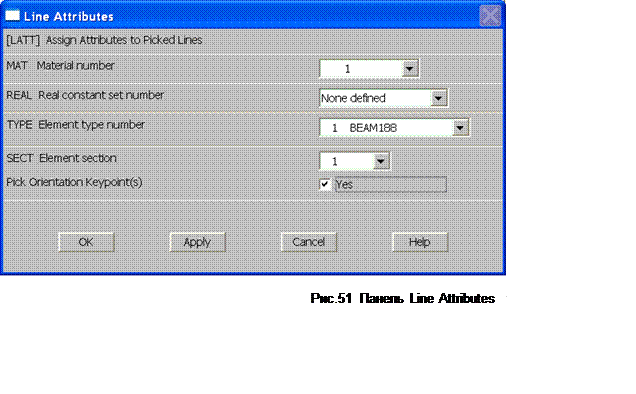 |
3.8 Указание числа конечных элементов на линиях,
содержащихся в геометрической модели и
создание сетки конечных элементов
Указание числа конечных элементов на линиях, содержащихся в геометрической модели производится из экранного меню командами Preprocessor® Meshing® Size Cntrls® Lines® All Lines (т.е. для всех линий сразу). Такое одинаковое разбиение всех линий не всегда оправдано, и при необходимости изменить разбиение отдельных линий можно путем последующего выполнения команды Preprocessor® Meshing® Size Cntrls® Lines® Picked Lines (т.е. для выбранных линий). Сейчас рассмотрим только случай одинакового разбиения всех линий.
После выполнения первой из вышеуказанных команд на экране появляется панель Element Sizes on All Selected Lines, показанная на рис.52.
Уважаемый посетитель!
Чтобы распечатать файл, скачайте его (в формате Word).
Ссылка на скачивание - внизу страницы.